Everything如何修改矩形選取範圍樣式-Everything修改矩形選取範圍樣式的方法
- 王林轉載
- 2024-03-04 11:04:051264瀏覽
php小編魚仔帶來的教學中,將介紹如何修改Everything工具中矩形選取範圍的樣式。透過簡單的操作,使用者可以自訂矩形選取範圍的顏色和透明度,使其更符合個人偏好。這個方法非常簡便,只需按照指示進行設置,即可輕鬆實現矩形選取範圍樣式的修改。
第一步:開啟Everything軟體,在「Everything」主介面中,按下「Ctrl P」快捷鍵。
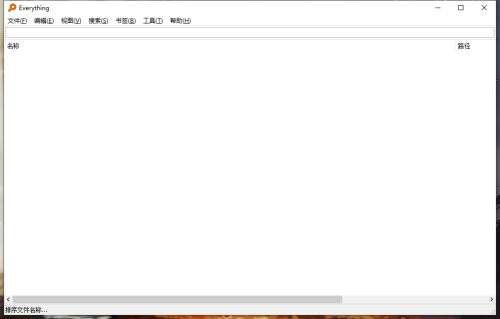
第二步:在「一般 > 視圖」中,點選「矩形選取範圍樣式」選項。
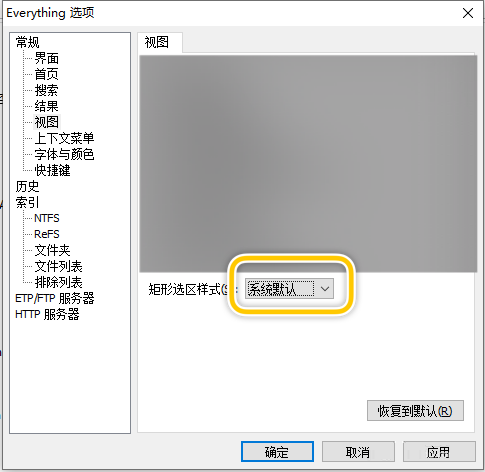
步驟三:點選「矩形選取樣式」選項後,在展開的清單中選擇要修改的選取樣式,點選「確定」按鈕。
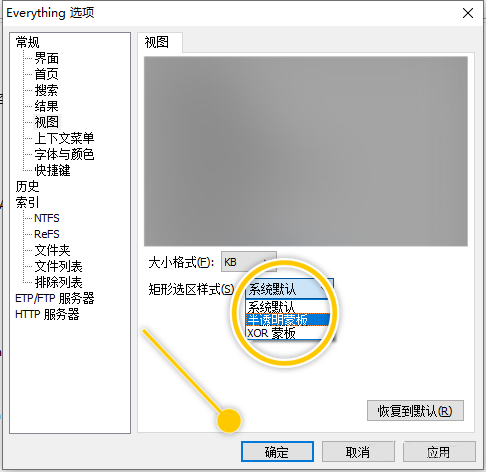
以上是Everything如何修改矩形選取範圍樣式-Everything修改矩形選取範圍樣式的方法的詳細內容。更多資訊請關注PHP中文網其他相關文章!
陳述:
本文轉載於:pcsoft.com。如有侵權,請聯絡admin@php.cn刪除

